Mashup-Konfigurationsformulare erstellen
Begleitende Konfigurationsformulare werden in ThingWorx Composer aktiviert. Benutzer können einem Mashup ein begleitendes Konfigurationsformular zuordnen. Dieses Formular wird angezeigt, wenn Sie auf das Konfigurationssymbol  klicken, das sich im Entwurfsmodus im Fensterbereich Eigenschaften des Widgets Enthaltenes Mashup befindet. Es ähnelt dem begleitenden Konfigurationsformular des Widgets Raster.
klicken, das sich im Entwurfsmodus im Fensterbereich Eigenschaften des Widgets Enthaltenes Mashup befindet. Es ähnelt dem begleitenden Konfigurationsformular des Widgets Raster.
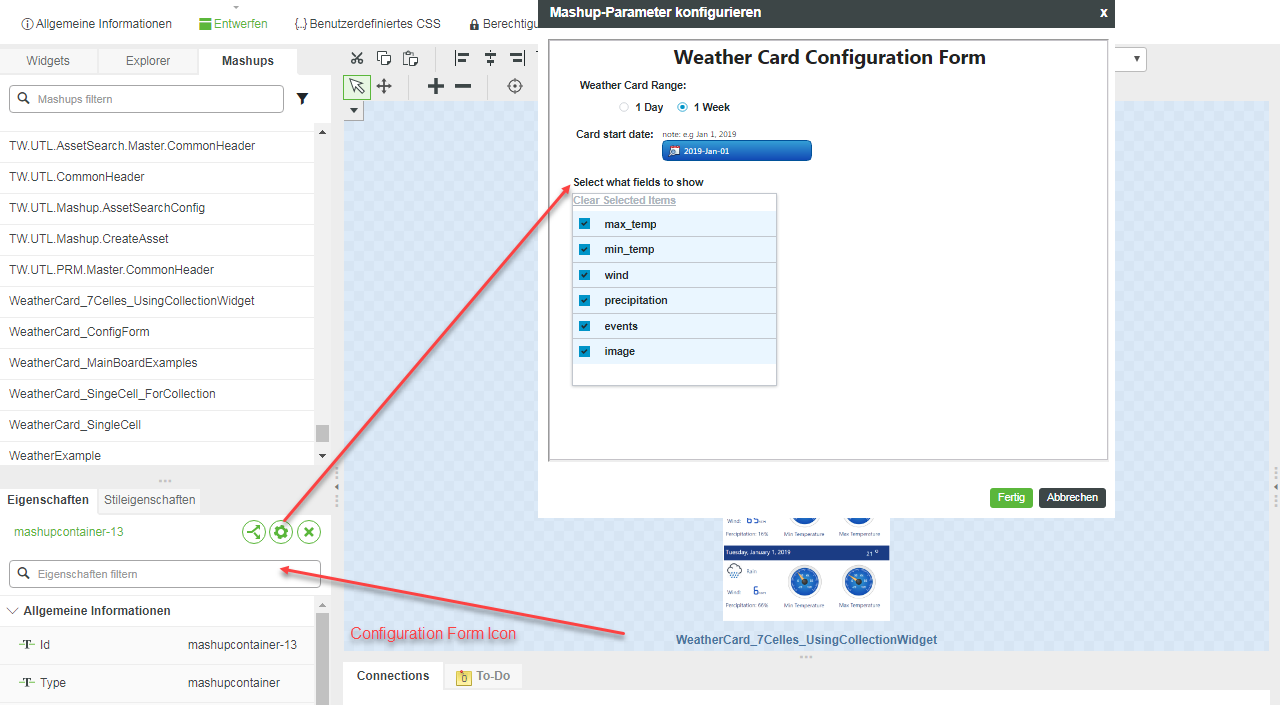
Das obige Beispiel zeigt eine Wetterkarte, in der das Formular den Inhalt der Karte und den Wetterinfobereich (Wetterinformationen pro Tag oder Woche) steuert. Diese Art von Informationen kann problemlos durch das Formular konfiguriert werden.
Das Formular ist ein benutzerdefiniertes Mashup, das wie jedes beliebige andere Mashup erstellt wird. Sie können das Formular, das einem bestimmten Mashup zugeordnet wird, definieren.
Der Entwurf eines begleitenden Konfigurationsformulars für ein Mashup ist nützlich, wenn andere Benutzer Ihr Mashup im Widget "Enthaltenes Mashup" verwenden sollen und die Konfiguration des Mashups einfach sein soll. Dies ermöglicht es Ihnen, verschiedene Auswahlmöglichkeiten für das Formular festzulegen, das einen anderen Inhalt des enthaltenen Mashups anzeigt. Indem Sie ein begleitendes Konfigurationsformular für ein Mashup bereitstellen, kann das Mashup auf unterschiedliche Weise und mit mehreren Instanzen nach Wunsch der Benutzer wiederverwendet werden.
Konfigurationsformular zu einem Mashup zuordnen
Die Schritte zum Zuordnen eines begleitenden Konfigurationsformulars zu einem Mashup sind wie folgt:
1. Erstellen Sie das Mashup. (Beispielsweise, das im Widget "Enthaltenes Mashup": ein Wetterkarten-Mashup).

2. Erstellen Sie das Formular.
a. Erstellen Sie ein weiteres Mashup, das das Formular enthält.
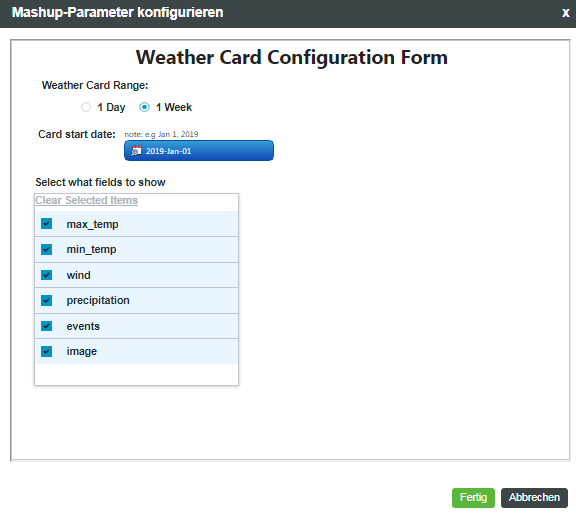
b. Erstellen Sie im zweiten Mashup Mashup-Parameter für jeden Wert, den Sie im enthaltenen Mashup (erstellt in Schritt 1) verfügbar machen möchten. Dies hat Auswirkungen auf die Anzeige oder den Inhalt des enthaltenen Mashups.
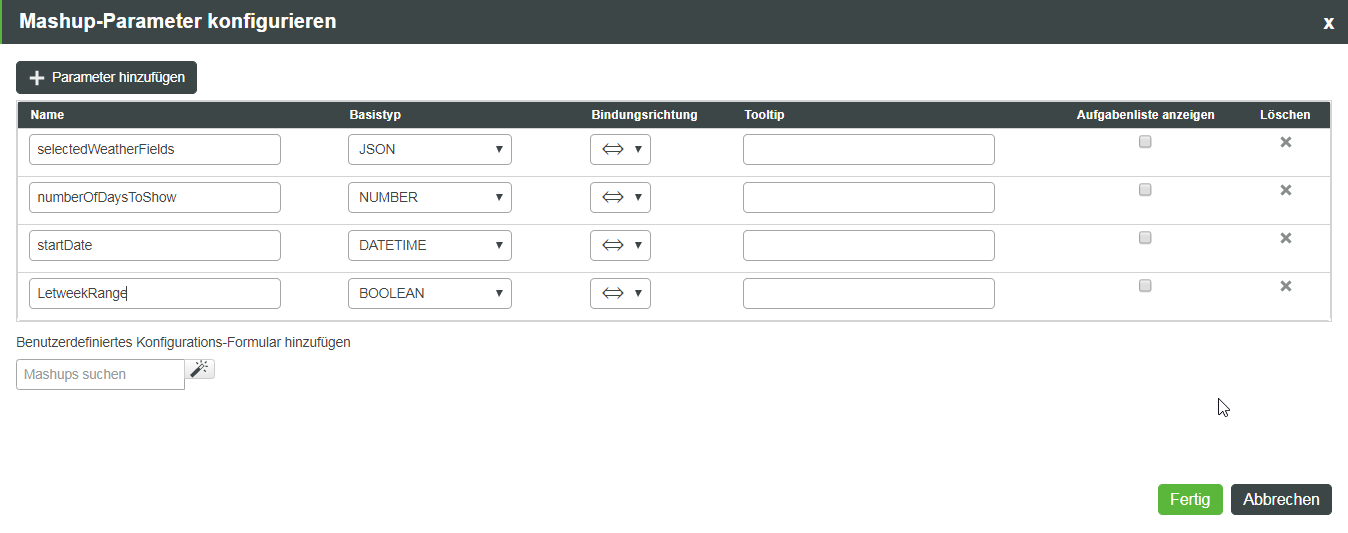
c. Damit die Werte im Formular persistent bleiben, wenn der Benutzer das Formular öffnet, stellen Sie sicher, dass die Bindung in beide Richtungen erfolgt; von den Formularparametern zu den Widgets/Dingen im Mashup und umgekehrt.
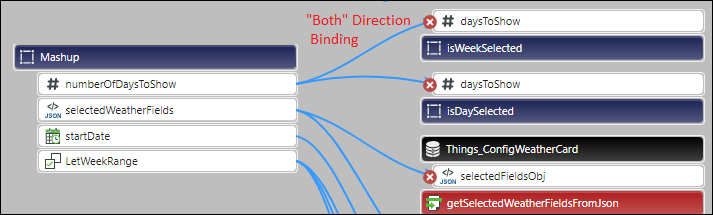
3. Ordnen Sie das Formular dem Mashup zu.
a. Öffnen Sie das in Schritt 1 erstellte Mashup.
b. Klicken Sie auf das Symbol  , um das Fenster Mashup-Parameter konfigurieren zu öffnen.
, um das Fenster Mashup-Parameter konfigurieren zu öffnen.
c. Verwenden Sie im Fensterbereich Eigenschaften die ConfigurationMashup-Eigenschaft, um das Formular auszuwählen, das Sie in Schritt 2 erstellt haben.
Sobald das Formular zum Mashup zugeordnet ist, werden alle Formularparameter mit anderen Mashup-Bindungsparametern und mit einem ConfigForm-Präfix aufgeführt.
Sie müssen möglicherweise das in Schritt 1 erstellte Mashup aktualisieren, um es im Fensterbereich Eigenschaften zu sehen.
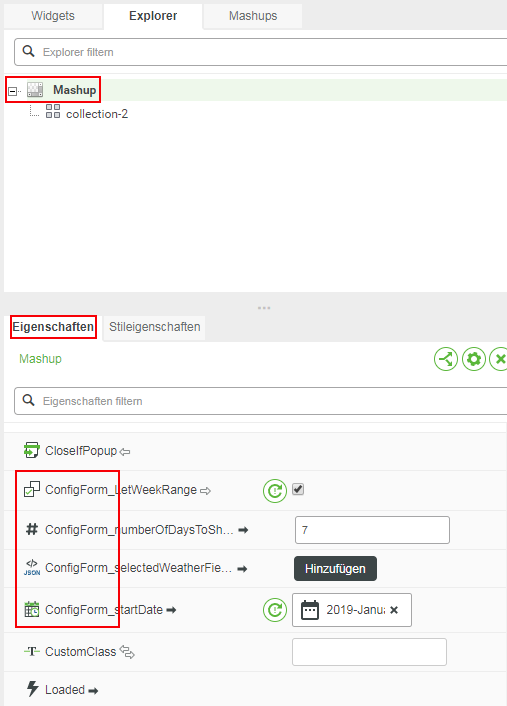
4. Binden Sie die Formularparameter an die Eigenschaften der Mashup-Widgets, um die gewünschte Wirkung zu erzielen. Die Bindung ähnelt jeder anderen Bindung zwischen den Parametern und allen Widgets oder Elementen, die im Zeichenbereich vorhanden sind.
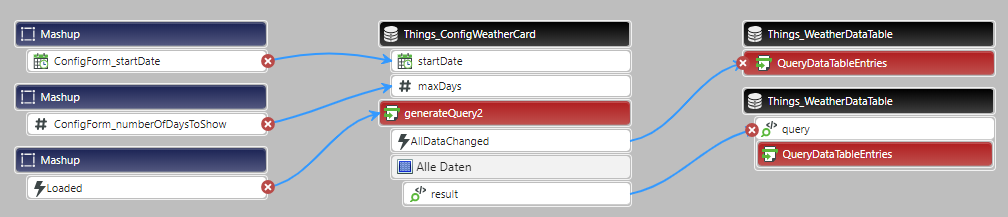
Das Mashup kann jetzt verwendet werden. Jeder Benutzer, der das in Schritt 1 erstellte Mashup in den Zeichenbereich zieht, kann das zugeordnete Formular über das Widget "Enthaltenes Mashup" öffnen, indem er auf das Konfigurationssymbol  im Fensterbereich Eigenschaften des enthaltenen Mashups klickt.
im Fensterbereich Eigenschaften des enthaltenen Mashups klickt.
Konfigurationsformularentität – Beispiel
Ein Beispiel, das Sie in Ihren Mashup Builder laden können, wird hier angegeben. Das Beispiel enthält 2 verschiedene Wetterkarten. Eine ist ein Mashup, das ein Sammlungs-Widget enthält. Sie können das zugeordnete Konfigurationsformular verwenden, um zu konfigurieren, ob die Karte das Wetter für einen Tag oder die ganze Woche anzeigen soll. (Beispiel B im Bild unten.) Das andere Beispiel ist ein einfaches Mashup und zeigt nur 1 Tag an (Beispiel A). Beide Mashups verwenden dasselbe Konfigurationsformular und in beiden können Sie die Felder identifizieren, die Sie auf der Karte anzeigen möchten, und den Datumsbereich für die Wetterinformationen.
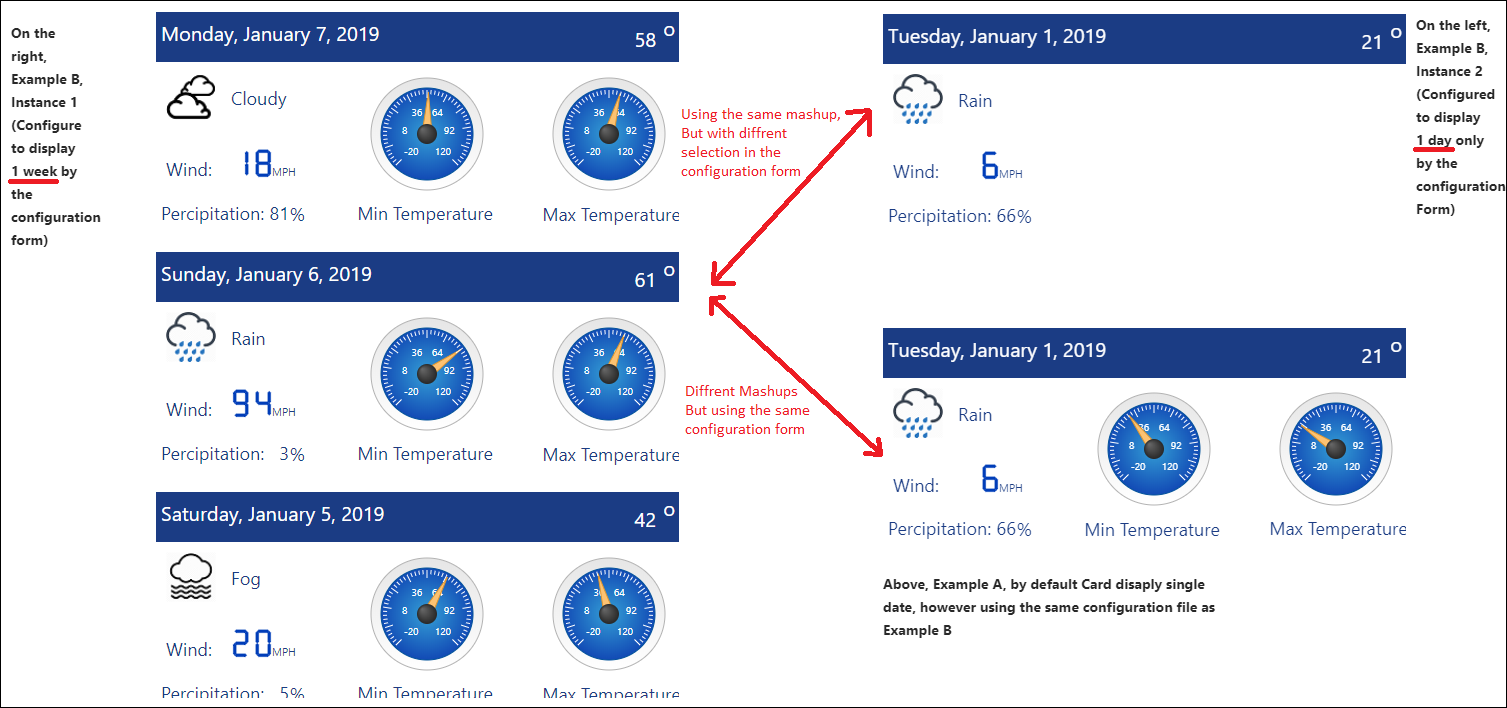
Führen Sie die folgenden Schritte aus, um das Beispiel zu verwenden:
1. Importieren Sie die Datei Mashups_WeatherCard_Example.xml in ThingWorx Platform.
2. Öffnen Sie das Ding CollectionExampleService und führen Sie den Dienst InitWeatherTable aus, um die Daten für das Beispiel einzugeben.
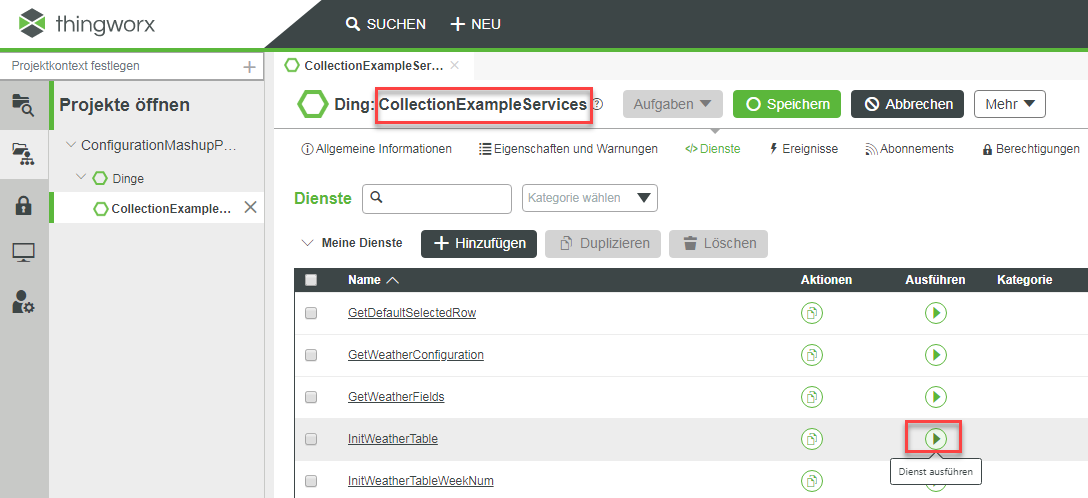
3. Öffnen Sie das Mashup WeatherCard_MainBoardExamples. Die Namen der Mashups für die 2 Wetterkarten werden angezeigt.
Klicken Sie auf das Konfigurationssymbol  im Eigenschaftsfensterbereich des Widgets "Enthaltenes Mashup", um die Konfigurationsformulare für jedes enthaltene Mashup anzuzeigen.
im Eigenschaftsfensterbereich des Widgets "Enthaltenes Mashup", um die Konfigurationsformulare für jedes enthaltene Mashup anzuzeigen.